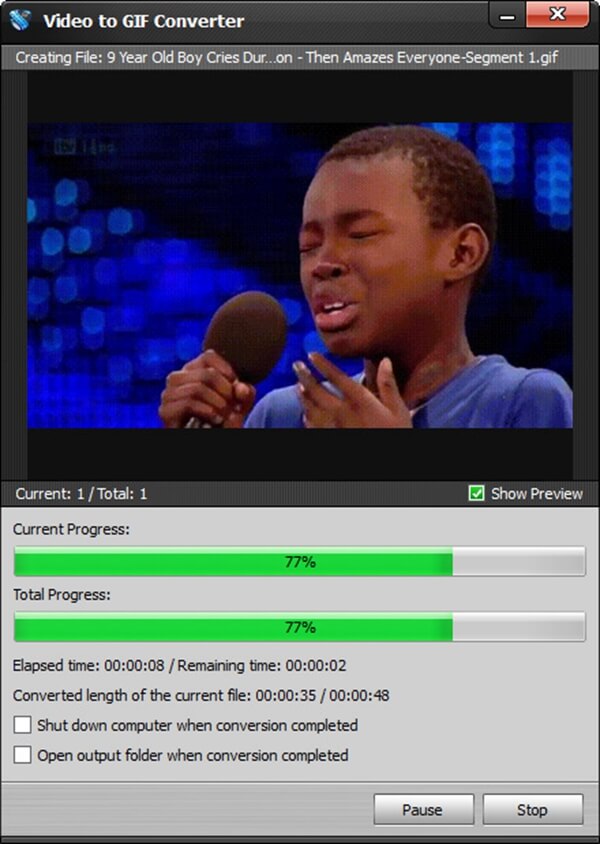Graphics Interchange Format, beter bekend als GIF, wordt tegenwoordig een van de meest populaire beeldformaten. Vergeleken met stilstaande beelden kan een geanimeerde GIF meer informatie verzenden. In vergelijking met video is geanimeerde GIF kleiner, zodat het gemakkelijker is om met vrienden te delen en op te slaan. Als gevolg hiervan willen steeds meer mensen video omzetten in GIF. Het is eigenlijk niet moeilijk om van video een GIF te maken. In plaats daarvan vind je het misschien heel interessant en zinvol om zelf GIF te maken. Er zijn verschillende video-naar-GIF-converters op internet. In dit artikel zullen we je de beste oplossing aanbevelen om video om te zetten in GIF door Aiseesoft Video to GIF Converter.
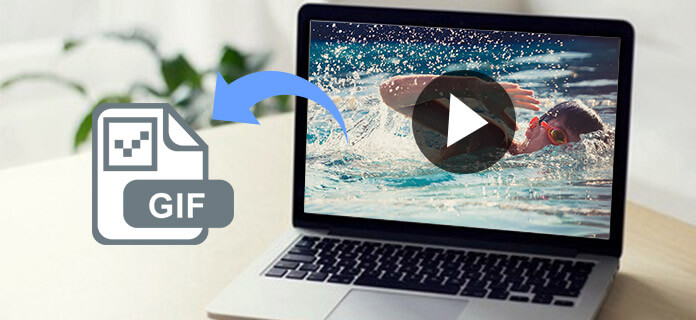
Verander video in GIF
Aiseesoft Video to GIF Converter is de meest effectieve software om video vrij in GIF te veranderen. Het kan worden bediend door zowel Windows-gebruikers als Mac-gebruikers. Met een duidelijke en gebruiksvriendelijke interface is het heel eenvoudig om Aiseesoft Video to GIF Converter te gebruiken. Alleen met een paar simpele klikken kunnen gebruikers met succes hun favoriete video omzetten in GIF. Deze converter ondersteunt meer dan 200 formaten, waaronder MP4, AVI, MOV, WMV en meer videoformaten. In tegenstelling tot online video naar GIF-converter, kunnen gebruikers van Aiseesoft Video naar GIF Converter video omzetten in GIF zonder internetverbindingen en het is veiliger om te gebruiken. Het conversieproces duurt maar een paar keer, maar de geconverteerde GIF behoudt een hoge kwaliteit. Bovendien is Aiseesoft Video to GIF Converter uitgebreide software, dus het bezit veel krachtige functies zoals bewerkingsfuncties. Gebruikers kunnen met deze software hun video's en GIF-animaties in veel aspecten bewerken en aanpassen.
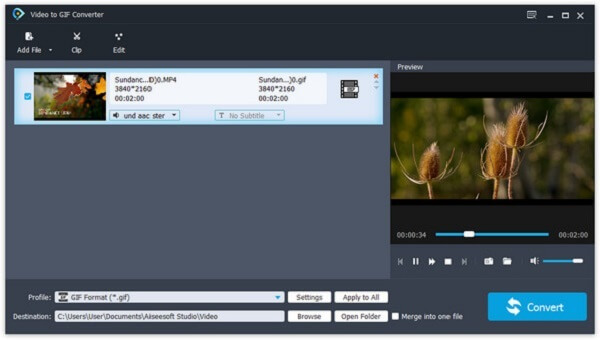
Het is heel gemakkelijk om video in GIF door Aiseesoft te veranderen Video naar GIF Converter. U hoeft alleen deze stappen te volgen.
Stap 1 Download Aiseesoft Video naar GIF Converter
Allereerst moet u Aiseesoft Video naar GIF Converter gratis downloaden en op uw computer installeren. Na aflevering moet u dit programma openen.
Stap 2 Voeg video's toe aan het programma
Nadat u Aiseesoft Video to GIF Converter hebt geopend, ziet u een duidelijke interface. Zoek de knop 'Bestand toevoegen' boven aan de interface en klik erop om je video aan dit programma toe te voegen.
Stap 3 Knip je video
Klik op de knop "Clip" en er verschijnt een voorbeeldvenster. Stel de starttijd en eindtijd in door de twee stippen op de voortgangsbalk te verschuiven. Klik vervolgens op "OK".
Stap 4 Stel het uitvoerbestand in
Klik op de knop "Instellingen" en kies "GIF" als de juiste indeling in het weergegeven venster. Vervolgens kunt u ook de "Framesnelheid", "Beeldverhouding" van het uitvoerbestand bewerken.
Stap 5 Zet video om in GIF
Hier komt de laatste stap. Klik op "Bladeren" om een bestemmingsmap voor uw GIF-bestand te selecteren en klik vervolgens op "Converteren" om de video in GIF te veranderen.
Zoals we eerder hebben vermeld, is Aiseesoft Video to GIF Converter krachtige en uitgebreide software. Afgezien van de basisfunctie om video in GIF te veranderen, heeft het nog steeds veel andere geweldige functies. Hier zullen we enkele functies voor u introduceren.
Soms, wanneer je naar je favoriete video's kijkt, kan het zijn dat een deel van de video zo interessant is dat je het met je vrienden wilt delen. De video is echter te groot, dus het is moeilijk en tijdrovend om deze naar je vrienden te sturen. In dat geval kan Aiseesoft Video to GIF Converter je enorm helpen. Met deze video-naar-GIF-converter kun je het gedeelte dat je wilt uit de hele video knippen en deze videoclip vervolgens omzetten in een kleine GIF-animatie, die kleiner is dan een video. Je kunt deze interessante GIF-afbeelding moeiteloos met je vrienden delen.
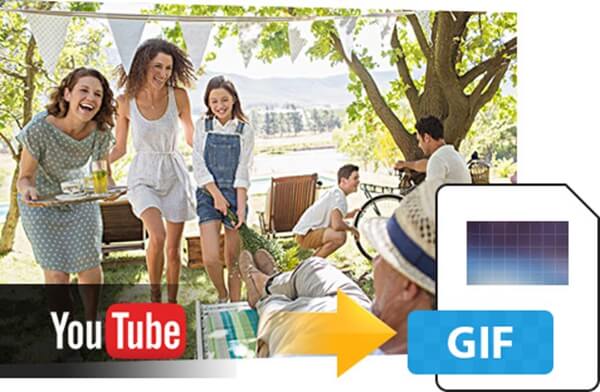
Aiseesoft Video to GIF Converter heeft effectieve functies voor het bewerken van video's. Je kunt je video bewerken voordat je de video in GIF verandert. Klik op de knop 'Knippen' en je kunt een of meer delen uit hun video knippen. Bovendien kunt u door op de knop "Bewerken" bovenaan de interface te klikken, uw video bewerken en aanpassen zoals u dat wilt. Hier kun je twee of meer video's samenvoegen; u kunt de video bijsnijden en de hoogte en breedte wijzigen; u kunt de helderheid, het contrast, de verzadiging, de tint en andere parameters van de video aanpassen. Bovendien kun je ook je eigen speciale watermerk aan de video toevoegen. Na al het bewerken wordt je video geweldig en dan kun je deze delen met je vrienden.
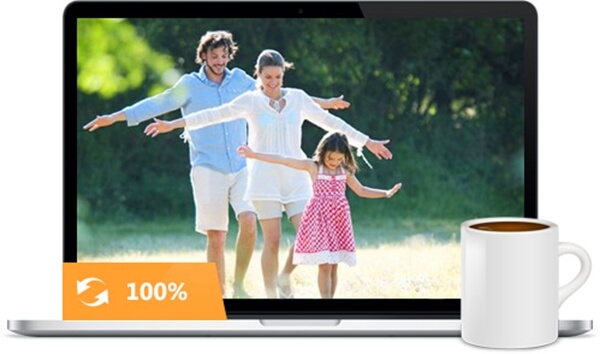
Je maakt je misschien zorgen dat het moeilijk is om video in GIF te veranderen. Met Aiseesoft Video to GIF Converter is het heel eenvoudig om video om te zetten in GIF, zelfs als je geen ervaring hebt. Aiseesoft Video to GIF Converter heeft een eenvoudige en duidelijke interface en het is gemakkelijk te begrijpen hoe je het moet gebruiken. U hoeft alleen video naar dit programma te importeren en met een paar klikken kunt u de GIF van video laten veranderen. Bovendien duurt deze conversievoortgang niet lang. Om tijd te besparen, kunt u zelfs meerdere video's naar dit programma importeren en deze video's tegelijkertijd in GIF veranderen. Last but not least, Aiseesoft Video to GIF Converter kan de hoge kwaliteit van de output-GIF behouden wanneer je video ermee in GIF verandert.